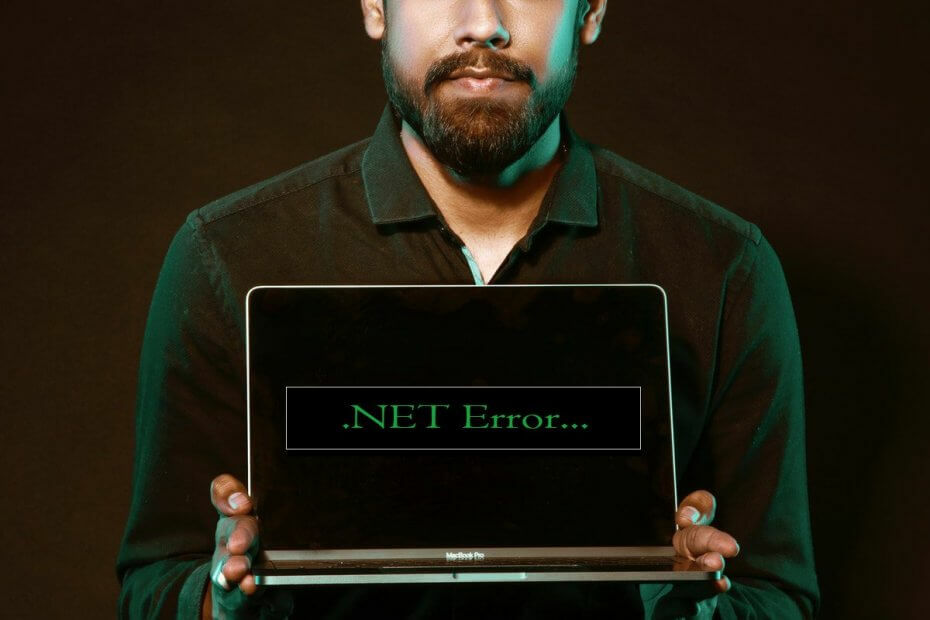
Este software mantendrá sus controladores en funcionamiento, lo que lo mantendrá a salvo de errores comunes de la computadora y fallas de hardware. Verifique todos sus controladores ahora en 3 sencillos pasos:
- Descarga DriverFix (archivo de descarga verificado).
- Hacer clic Iniciar escaneo para encontrar todos los controladores problemáticos.
- Hacer clic Actualizar los controladores para conseguir nuevas versiones y evitar averías en el sistema.
- DriverFix ha sido descargado por 0 lectores este mes.
Algunos procesos del sistema operativo Windows pueden resultar en un alto uso de la CPU, lo que ralentiza su computadora. El problema de uso elevado de CPU del servicio de optimización de tiempo de ejecución de .NET se encuentra entre los problemas más reportados en el Comunidad de Microsoft foro:
Hace aproximadamente 8 semanas, mi Windows 7 comenzó a experimentar el servicio mscorsvw.exe utilizando un alto uso de memoria, generalmente alrededor de 9 GB con un 50% o más de uso de CPU. Cuando esto sucede, mi sistema se ralentiza y tengo que esperar (a veces durante horas) a que se complete el servicio.
Si también está preocupado por este problema, aquí hay un par de consejos de solución de problemas que lo ayudarán a resolverlo.
¿Cómo puedo solucionar el problema de alta CPU del servicio de optimización en tiempo de ejecución de .NET?
1. Optimizar el proceso de .NET Framework
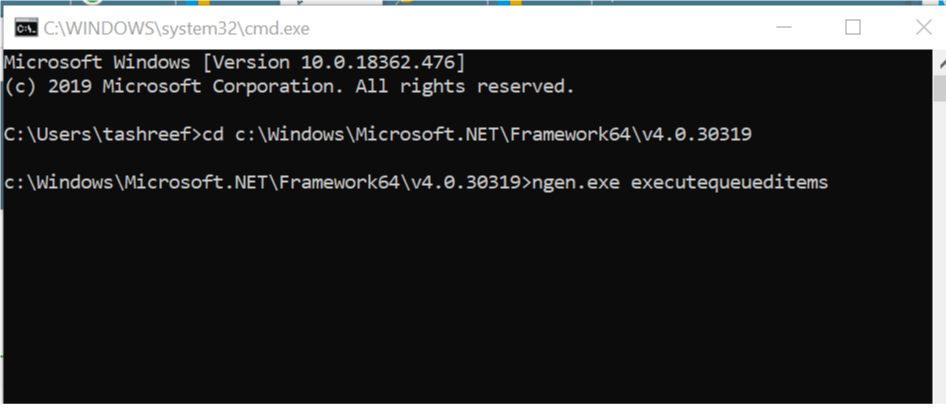
- prensa Tecla de Windows + R para abrir Ejecutar.
- En el cuadro Ejecutar, escriba cmd, y haga clic en Aceptar.
- En el Símbolo del sistema ingrese el siguiente comando uno por uno y luego presione Ingresar ejecutar:
Para 32 bits:
cd c: WindowsMicrosoft. NETFrameworkv4.0.30319
Para 64 bits:
cd c: WindowsMicrosoft. NETFramework64v4.0.30319 - Luego, ingrese el siguiente comando y presione enter:
ngen.exe executequeueditems - Cierre el símbolo del sistema y abra el Administrador de tareas.
- Compruebe si se ha resuelto el problema del uso elevado de la CPU.
El comando anterior lo ayudará a optimizar el proceso, lo que le permitirá hacer uso de más núcleos de CPU para que pueda finalizar el proceso más rápido.
Si tiene problemas para acceder al símbolo del sistema como administrador, es mejor que eche un vistazo más de cerca a esta guía.
2. Compruebe si hay infección de malware
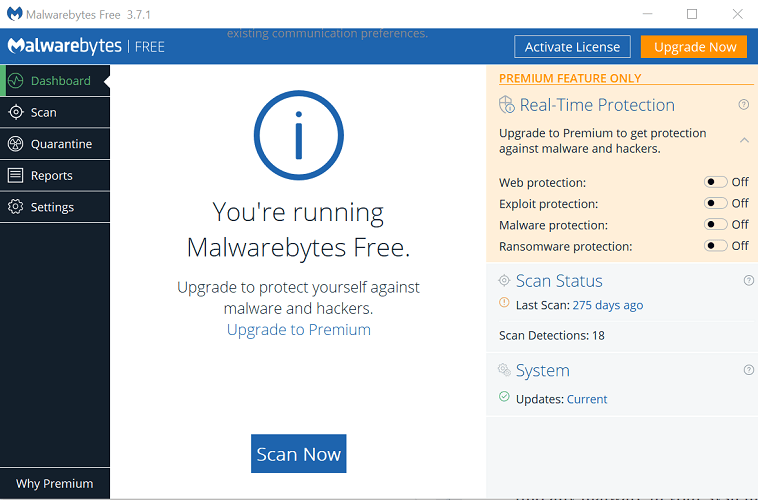
- Si su PC está infectada con malware o virus, puede ralentizar su PC utilizando los recursos de la CPU en segundo plano.
- Si tiene un antivirus instalado, asegúrese de ejecutar un análisis completo de su sistema.
- Esto puede llevar más tiempo que un escaneo rápido, sin embargo, lo ayudará a encontrar cualquier malware en su sistema.
- Si no tiene un antivirus instalado, descárguelo e instálelo Malwarebytes. Es una excelente herramienta de protección contra malware y puede probar la versión premium con todas las funciones en el modo de prueba.
- Descarga Malwarebytes y realice un escaneo completo.
- Si Malwarebytes detecta algún malware, haga clic en la opción Eliminado seleccionado para poner en cuarentena los archivos sospechosos.
Los programas maliciosos generalmente se esconden a simple vista y se ven como procesos normales del sistema mientras se apoderan de los recursos de su sistema. Al realizar un análisis completo, puede encontrar y eliminar cualquier infección de su computadora.
Si está buscando la mejor solución antivirus para proteger su PC con Windows 10, consulte esta lista con los mejores del mercado.
Mejor elección

- Rendimiento sin ralentizar su PC
- Elimina infecciones con un escaneo rápido
- Personaliza tu seguridad
3. Reinicie el contenedor de telemetría NVIDIA
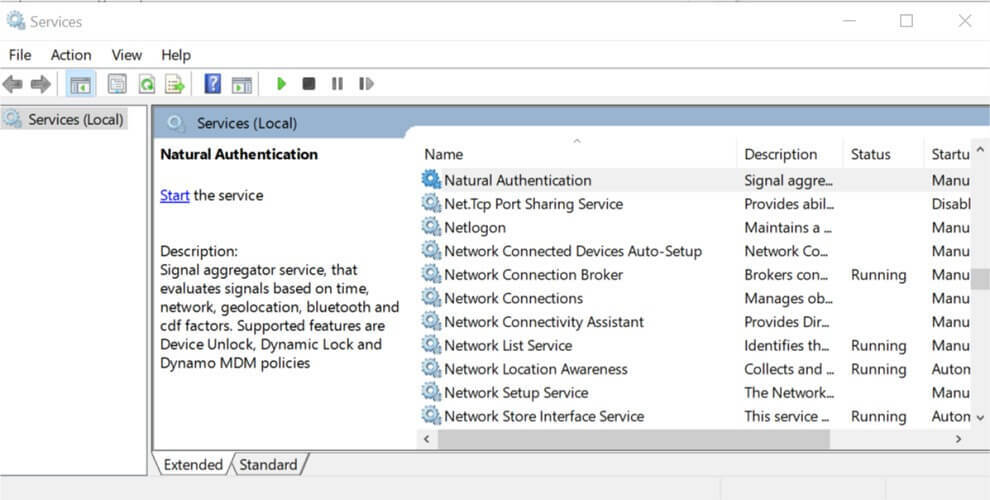
Nota: Este paso solo se aplica a la computadora que tiene instalada la tarjeta gráfica NVIDIA.
- prensa Tecla de Windows + R para abrir Ejecutar.
- Tipo services.msc y haga clic en está bien. Esto abrirá la ventana de Servicios de Windows.
- Localice el Contenedor de telemetría NVIDIA servicio en la lista. Presione la primera letra del servicio, es decir norte (para NVIDIA) para encontrar los servicios rápidamente.
- Haga clic derecho en el servicio y seleccione Propiedades.
- En la ventana Propiedades, debajo Servicio estado, haga clic en el Detener botón.
- A continuación, haga clic en el Comienzo para reiniciar el servicio nuevamente.
- Asegúrate que Estado de inicio: se establece en Automático.
- Hacer clic Solicitar y OK para guardar los cambios.
El servicio de optimización del tiempo de ejecución de .NET es un servicio esencial de Windows y, en su mayoría, desaparece una vez que se realiza. Sin embargo, en caso de que no desaparezca, puede seguir los pasos de este artículo para solucionar el problema de uso elevado de CPU causado por el proceso en Windows.
Si tiene alguna otra pregunta o sugerencia, no dude en consultar la sección de comentarios a continuación.
LEA TAMBIÉN:
- Solución: el monitor dual no se extiende en Windows 10
- Cómo desinstalar Cortana en Windows 10
- Cómo deshabilitar la suspensión selectiva de USB en Windows 10
